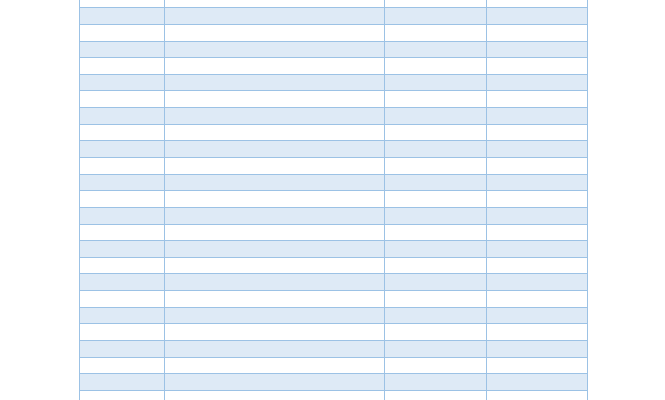En este tutorial te enseñaré paso a paso Cómo hacer asientos contables en Word para registrar tus apuntes contables. Al final de esta entrada podrás descargar la plantilla que se usó como ejemplo.
Crear un formato de asiento contable en Word es muy sencillo, para este ejemplo tomaremos como referencia 4 datos importantes: Fecha, Descripción o Concepto, Debe y Haber.
PASOS PARA HACER ASIENTOS CONTABLES EN WORD
INSERTAR TABLA EN WORD
Como lo habíamos mencionado al inicio de este tutorial, el formato de asiento contable tendrá 4 columnas: Fecha, Descripción, Debe y haber.
Para insertar la tabla se debe hacer lo siguiente:
- Hacer un clic en la pestaña Insertar.
- En el grupo de Tablas, hacer un clic en el ícono de Tabla.
- Después, hacer un clic en la opción: Insertar tabla.
- En el cuadro de diálogo que aparece, escribir el número de columnas y filas. Para este ejemplo el número de columnas será 4 y en filas escribir el número que prefieras, por lo general los asientos contables abarcan muchas filas, así que insertaremos 25 filas.
- Luego, hacer un clic en Aceptar.
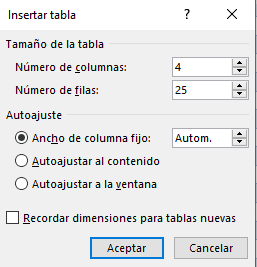
MODIFICAR EL ESTILO Y DISEÑO DE LA TABLA
- Hacer un clic en cualquier área de la tabla.
- Automáticamente se activará la pestaña Herramientas de tabla, en donde debemos hacer un clic en Diseño de tabla.
- Dentro del grupo de Estilos de tabla, hacer un clic en el ícono de Más (ícono de flecha hacia abajo) para desplegar una lista de estilos, para este ejemplo elegiremos el estilo: Tabla con cuadrícula 4 – énfasis 5.
- Luego, modificamos el tamaño de las columnas y filas de la tabla, para ello aplicaremos diferente tamaño para cada columna.
- La primera columna tendrá un ancho de 2.5 cm, para ello hacemos un clic en cualquier parte de la primera columna de la tabla, después hacer un clic en la pestaña Disposición de las herramientas de tabla y dentro del grupo de tamaño de celda, escribir el ancho de la columna.
- La segunda columna tendrá un ancho de 6.5 cm, la tercera y cuarta columna tendrán un ancho de 3 cm.
- Los encabezados de la tabla tendrán una altura de 1 cm, para ello seleccionamos toda la primera fila, después hacer un clic en la pestaña Disposición de las herramientas de tabla y dentro del grupo de tamaño de celda, escribir el alto de la fila.
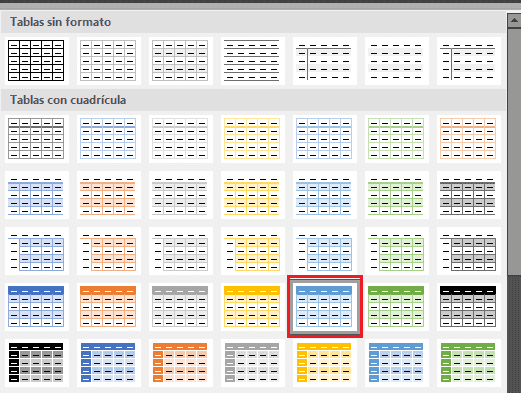
AGREGAR TEXTO A LA TABLA
- El siguiente paso es escribir los encabezados de la tabla, para ello hacemos un clic en cada campo de la primera fila y escribimos el siguiente texto correspondiente a cada campo: Fecha, Descripción o concepto, Debe y Haber.
- Para centrar el texto debemos seleccionar toda la fila donde se encuentran los encabezados.
- Ir a la pestaña Disposición de las herramientas de tabla.
- Dentro del grupo de Alineación, hacer un clic en: Alinear verticalmente.
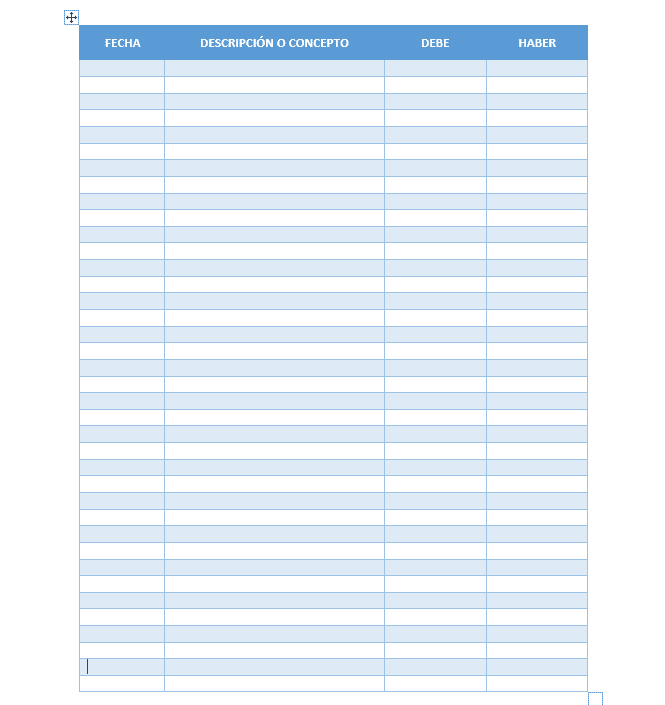
Nota: Si deseas insertar más filas al formato de asiento contable, entonces debes colocar el cursor al final de la fila de la tabla y luego presionar la tecla Enter.
Para descargar la plantilla de asientos contables en Word que acabamos de realizar, te dejo el siguiente enlace de descarga: Plantilla de asientos contable word.
También te puede interesar la siguiente entrada: Cómo convertir un documento de Word a PDF.